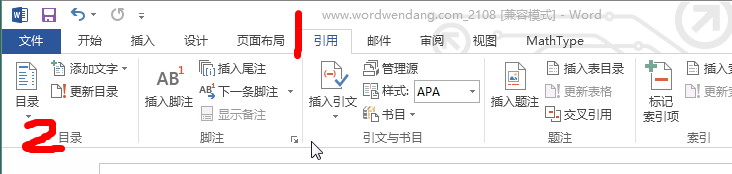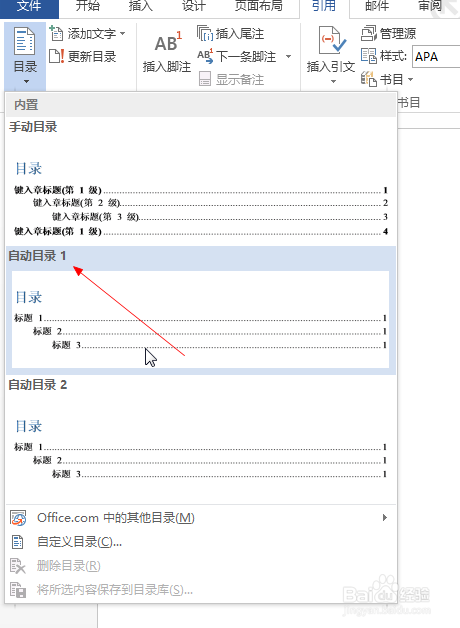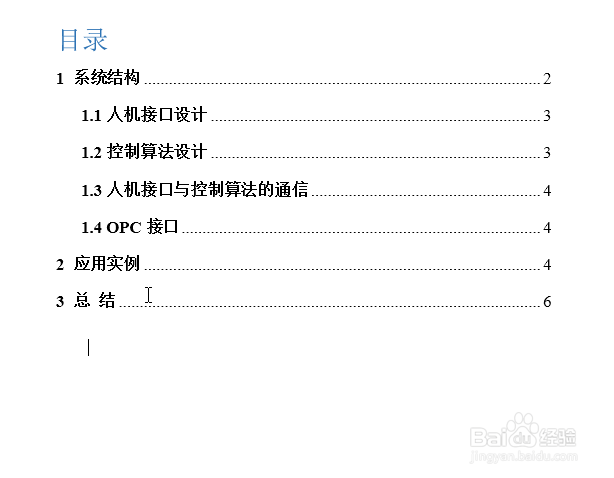1、首先打开你编辑好的Word文档,我们要建立目录页。(我所用的文档是从网上下载下来的,也没有目录。) 点击“插入”→“空白页”
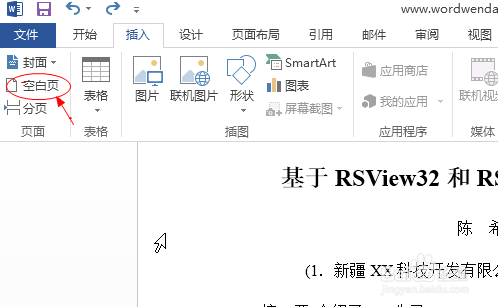
2、我下载的文档没有第一章、第二章的字样,只有小标题,但原理是一样的。选中同等小标题,比如1、2、3...为同等,1.1、1.2、1.3、2.1为同等,先选中标题→鼠标右键→“段落”→“大纲级别”,然后下拉,选择1级。我这里将“1 系统结构”、“2 应用实例"、“3 总结”设为1级标题,
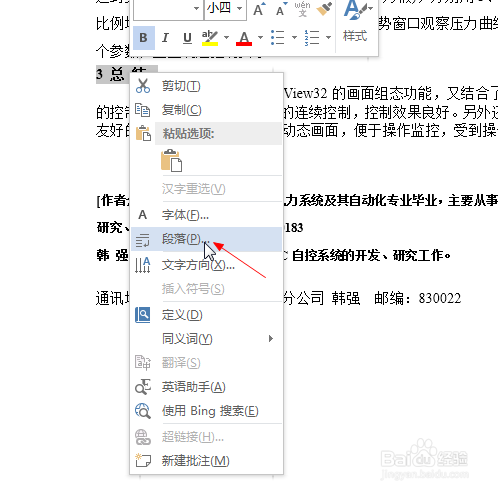
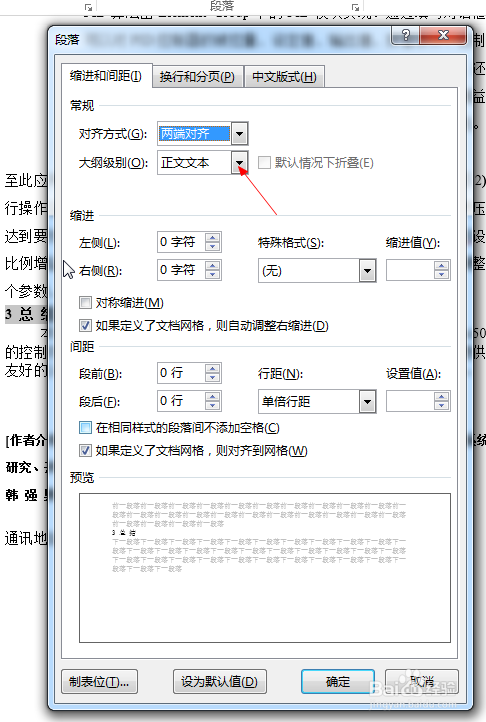
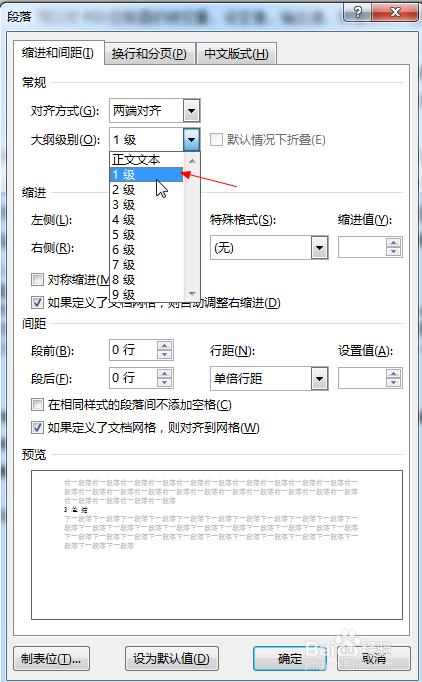
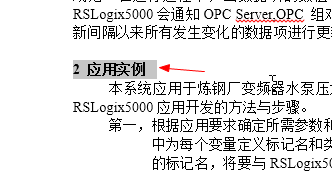
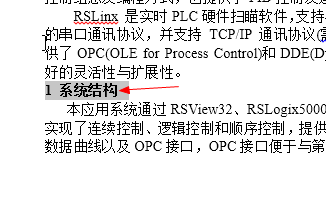
3、将1.1、1.2 ...等设为2级标题。同时选中你想要设为2级的小标题,或者章节。按住Ctrl可以同时选,也可以一个一个设置,不过这样比较麻烦。选中→右键→段落→大纲级别→2级
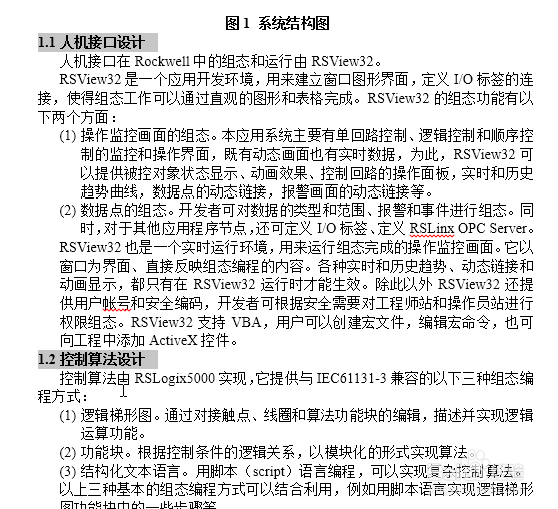
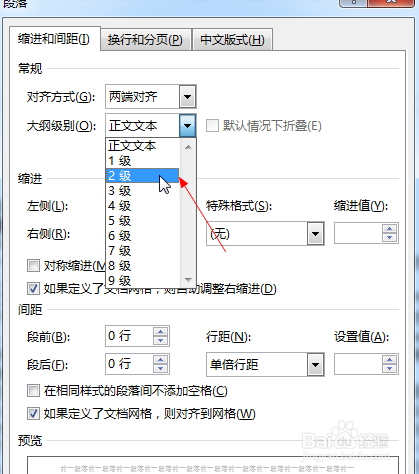
4、这个时候1级、2级标题(或章节)都设好了。当然,你的文档有可能有3级,4级。都是按照上述设置。这个时候我们回到我们第一步插入的空白页,点击菜单栏的“引用”→“目录”→自动目录。这个时候我们的目录就完成了。这个时候肯定都关心跳转的问题,把鼠标光标放在你想跳转的章节那一行的任意位置(不能放在最前面)。然后按“Enter”键,就可以跳转。如果你将Word文档保存为PDF文档,这时候你只要点击你想要跳转的章节,就可以实现跳转。